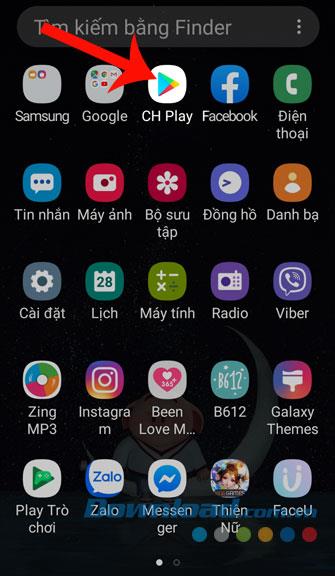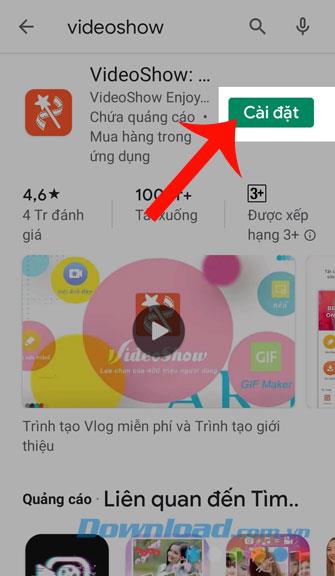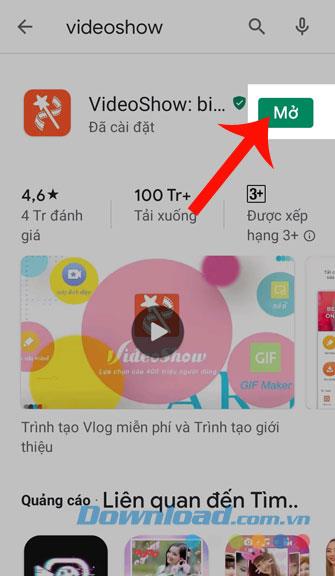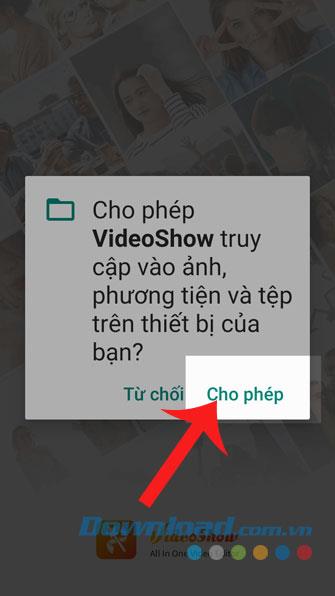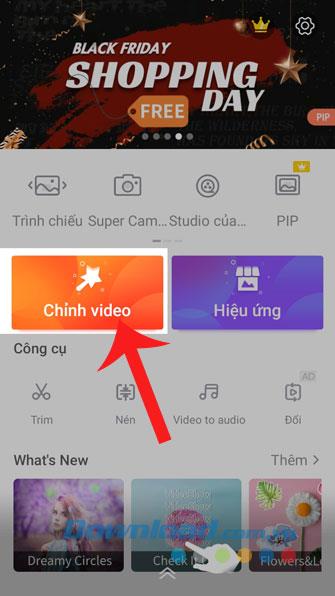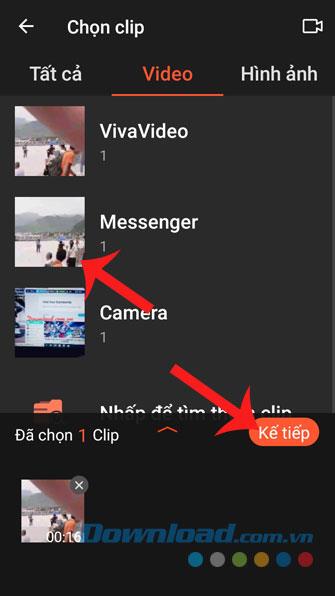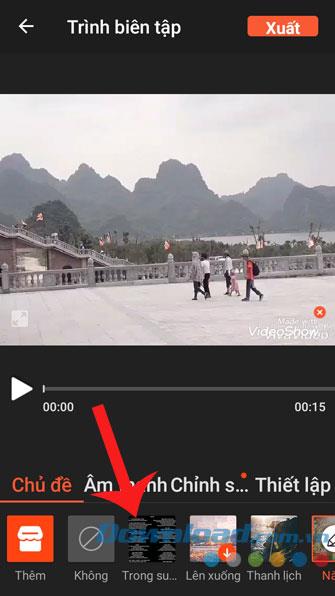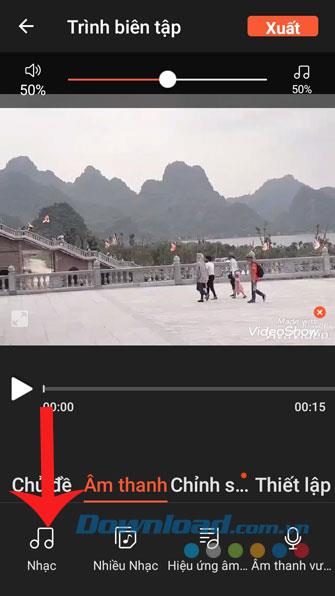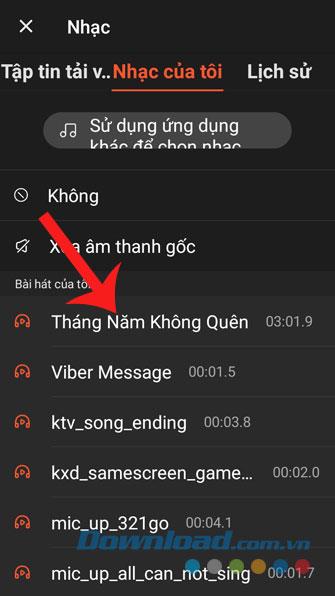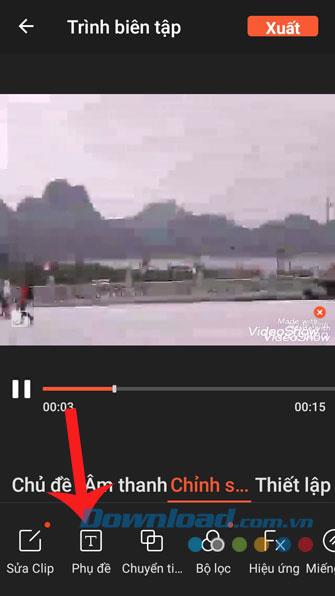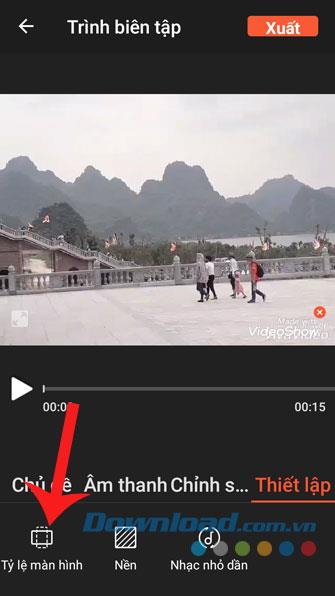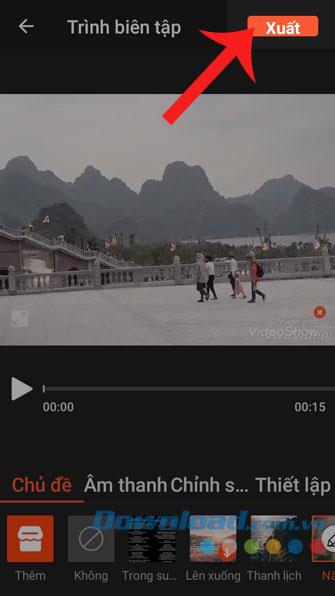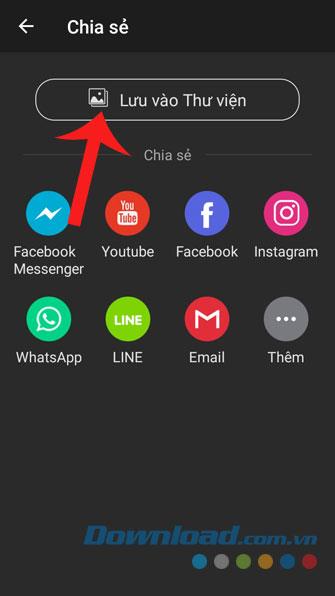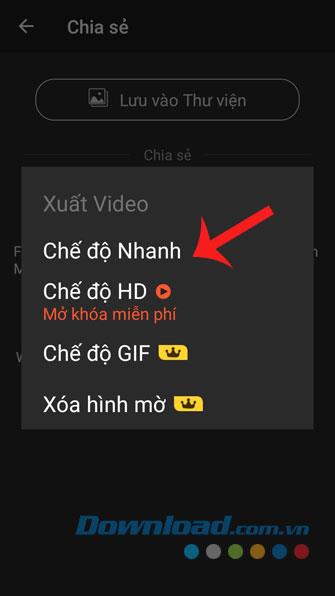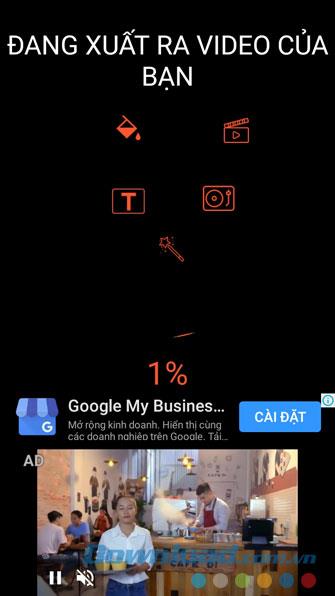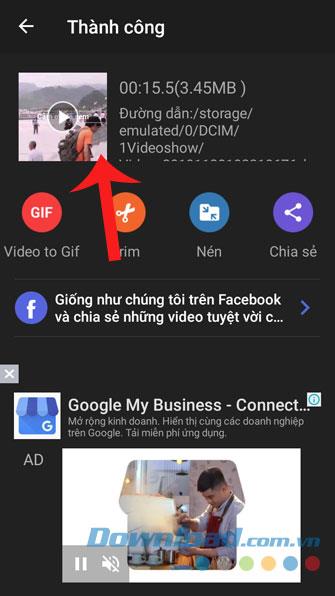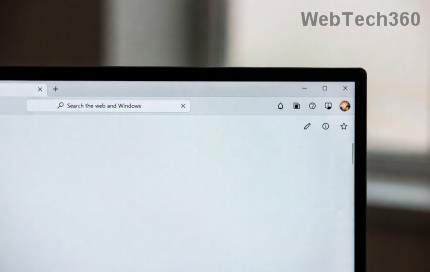Para ayudar a las personas a crear fácilmente videos impresionantes para publicar en sitios de redes sociales, hay muchas aplicaciones de edición de videos que han sido lanzadas y utilizadas por muchos usuarios como Vivavideo , VideoShow, KineMaster , ....
VideoShow es una de las aplicaciones de edición de video más populares en la actualidad. En esta aplicación, habrá muchas herramientas útiles que pueden ayudarnos a editar fácilmente nuestros videos para ser más impresionantes. La siguiente es una guía para instalar y editar videos con VideoShow, lo invitamos a seguir el artículo.
1. Instrucciones para instalar VideoShow en el teléfono
Las siguientes serán las instrucciones para instalar VideoShow en Android , además puede seguir los mismos pasos en iOS o hacer clic en el botón de descarga a continuación.
Descargar VideoShow en Android Descargar VideoShow en iOS
Paso 1: Primero, abra la tienda de aplicaciones Google Play ( App Store para iOS) en su teléfono.
Paso 2: Escriba la palabra clave VideoShow , luego presione el botón Buscar .
Paso 3: para poder descargar esta aplicación en su dispositivo, presione el botón Instalar .
Paso 4: Espere un momento a que se complete la instalación de esta herramienta de edición de video, toque el botón Abrir para comenzar a usar.
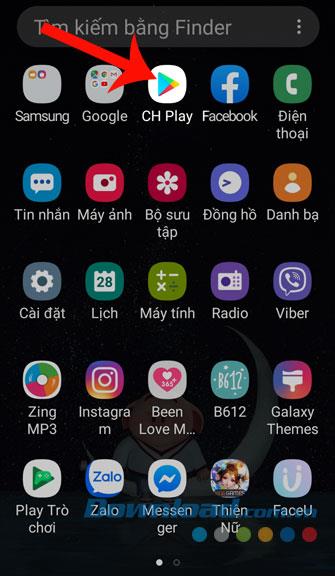
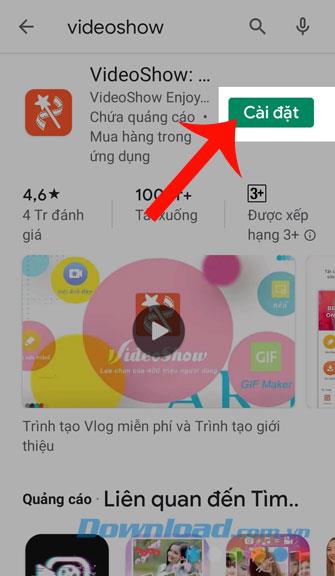
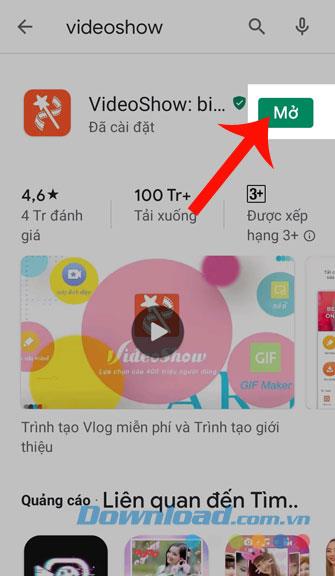
2. Instrucciones para editar videos con VideoShow
Paso 1: Una vez que haya instalado y abierto la aplicación con éxito, primero haga clic en Permitir , para aceptar otorgar acceso a fotos, medios y archivos en el dispositivo.
Paso 2: en la interfaz principal de la aplicación, haga clic en Editar.
Paso 3: Seleccione el video que desea editar, luego toque el botón Siguiente.
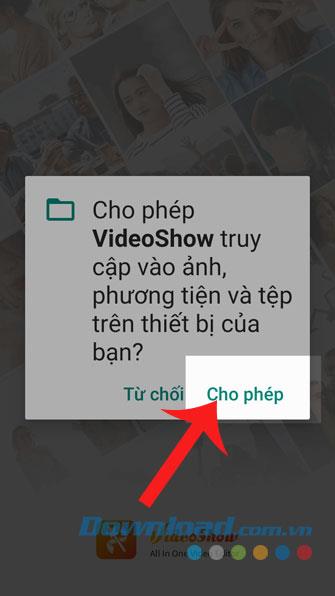
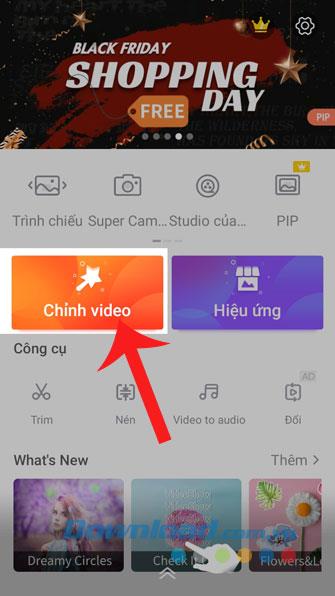
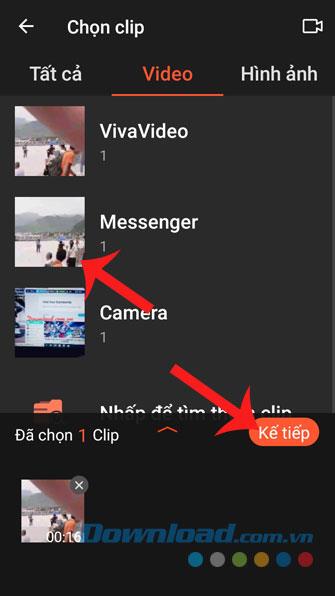
Paso 4: Primero, haremos clic en los Temas para seleccionar el tema de su película.
Paso 5: si desea insertar música en el video, haga clic en Música , luego haga clic en Música. A continuación, seleccione su canción favorita y quiera fusionarse en este video.
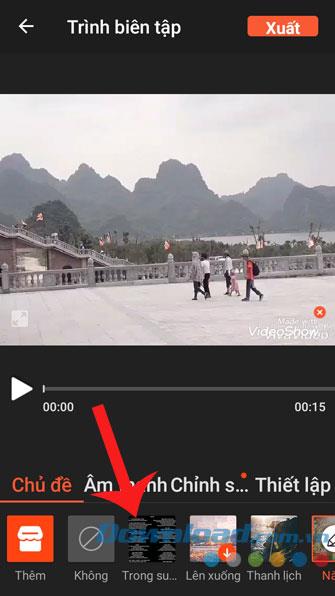
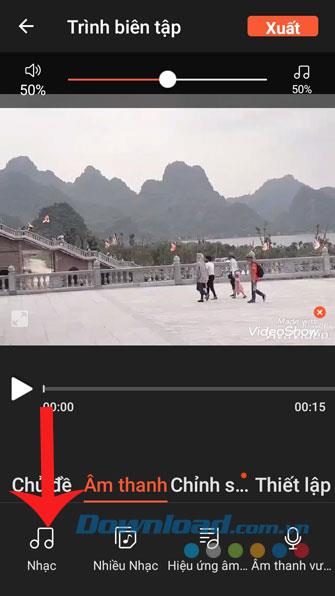
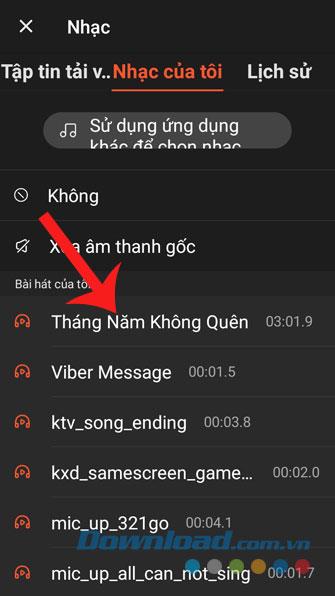
Paso 6: A continuación, haz clic en Editar para poder utilizar herramientas de edición de video como Subtítulos, Transiciones, Filtros, Efectos, ...
Paso 7: haga clic en Configuración para poder ajustar algunas funciones como: relación de pantalla, color de fondo, volumen de música en el video, ...
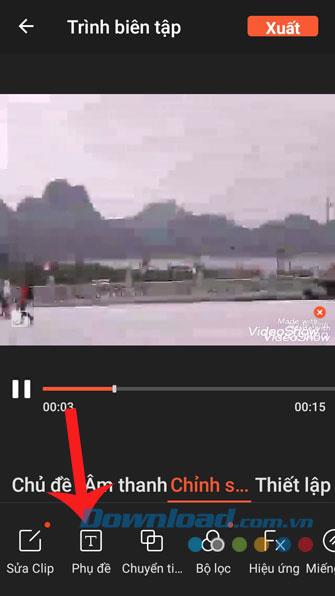
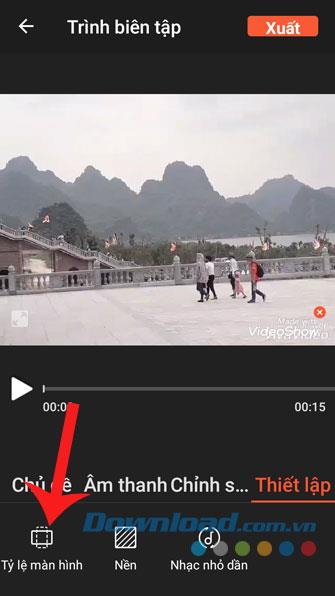
Paso 8: Después de configurar todas las herramientas para editar el video, haga clic en el botón Exportar en la esquina superior derecha de la pantalla.
Paso 9: toca el botón Guardar en la biblioteca .
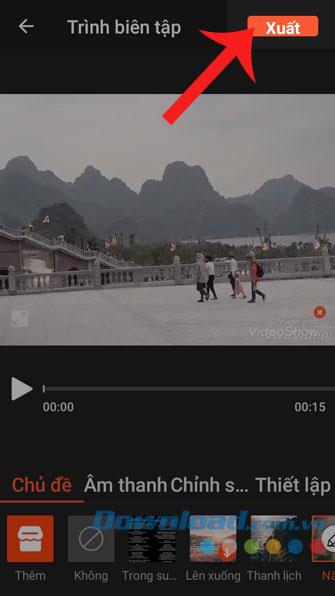
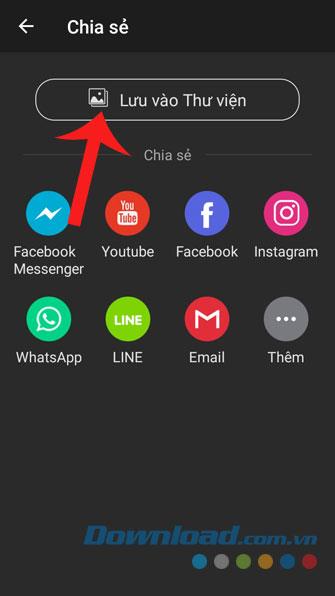
Paso 10: selecciona un modo para el video.
Paso 11: espera un momento para que esta aplicación pueda exportar el video.
Paso 12: Finalmente, mi video editado se ha guardado en mi teléfono.
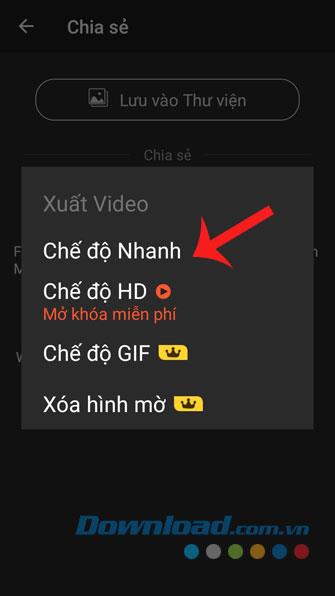
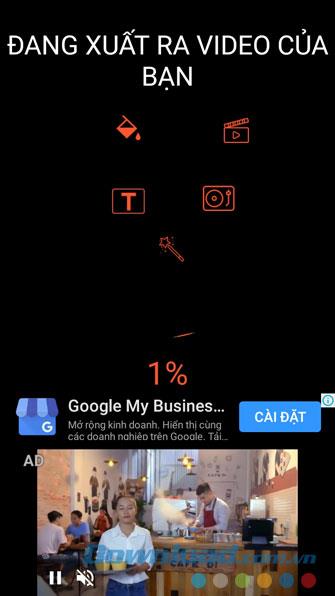
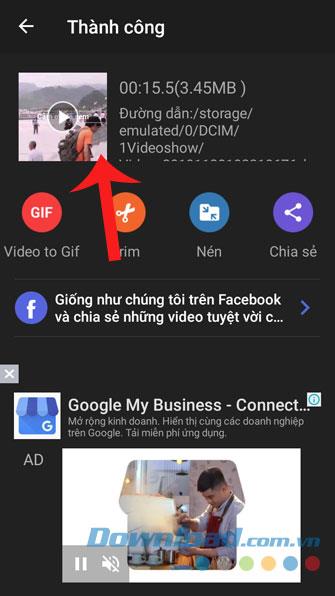
Arriba está la guía para instalar y editar videos con VideoShow, espero que después de seguir el artículo y seguir los pasos, pueda usar fácilmente esta aplicación para editar y crear videos reales. Impresionante para publicar en sitios de redes sociales .
Además, también puede consultar algunos artículos sobre otras aplicaciones, tales como:
¡Les deseo una implementación exitosa!